Sa pead teadma, mida graafikakaart teie Windows 11 arvuti kasutab. Hea uudis on see, et saate erinevatel viisidel näha, milline teie sülearvuti on. Saate kasutada korraga kõige mugavamat, kui teil on valida muude valikute vahel.
Kuidas vaadata, millist graafikakaarti teie Windows 11 arvuti kasutab
Esimene viis, kuidas saate kontrollige oma arvuti graafikakaarti on kasutades Seadmehaldus. Saate selle avada, klõpsates Windowsi menüül Start ja tippides Device Manager. Klõpsake valikul, kui see otsingutulemustes kuvatakse.
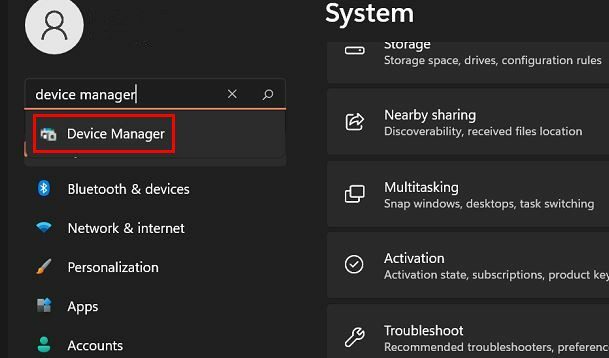
Kui kuvatakse seadmehaldur, otsige valikut Kuvaadapterid. Klõpsake parempoolsel noolel ja loetletud valik on teie kasutatav graafikakaart. See on kõik.
Vaadake, millist graafikakaarti teie Windows 11 arvuti tegumihaldurit kasutab
Otsige üles ja avage tegumihaldur. Kui avaneb Task Manager aken, näete erinevaid vahekaarte. Klõpsake nuppu Jõudluse vahekaart, ja klõpsake vasakul GPU valik.
Näpunäide: kui te vahekaarte kohe ei näe, klõpsake valikul Rohkem valikuid rippmenüül.
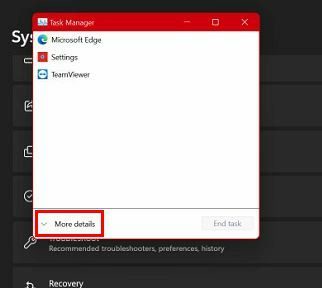
Paremas ülanurgas kuvatav graafikakaart on see, mida teie sülearvuti kasutab. See on nii lihtne.
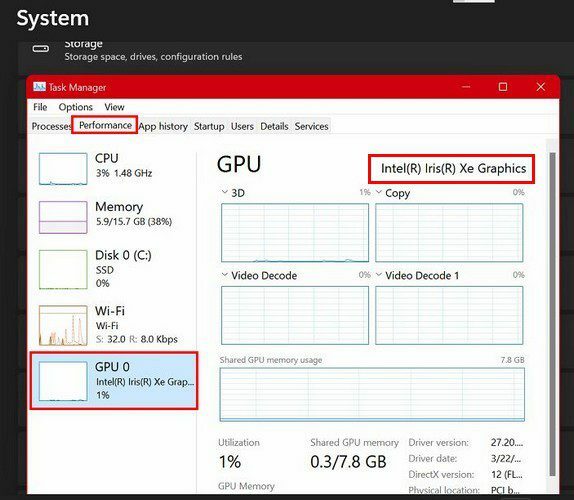
Kontrollige seadete kaudu, millist graafikakaarti teie arvuti kasutab
Kolmas viis kontrollida, millist graafikakaarti teie Windows 11 sülearvuti kasutab, on arvuti seadete kaudu. Klõpsake Windowsi menüül Start ja valige Settings > System > Display; see on loendis esimene valik. Kerige alla, kuni näete valikut Täpsem kuvamine, ja klõpsake seda.
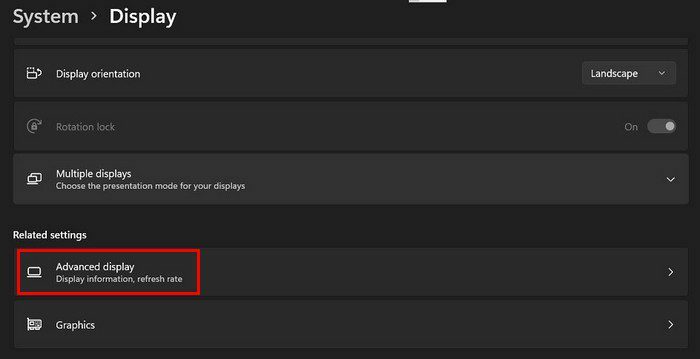
Jaotises Kuvateave näete valikut Ekraan 1: ühendatud. Seal näete, millist graafikakaarti teie arvuti kasutab. Kui kasutate ainult ühte monitori, näete ainult ühte valikut. Kuid kui kasutate rohkem kui ühte, näete paremas ülanurgas, milliseid graafikakaarte kuvatakse ja ekraan kasutab.
Järeldus
Põhjuseid, miks peate võib-olla teadma, millist graafikakaarti teie Windows 11 arvuti kasutab, on erinevad. Ükskõik, mis põhjus võib olla, teate nüüd, millised on teie võimalused selle väljaselgitamiseks. Saate kontrollida, millist neist kasutate, arvuti seadete, tegumihalduri ja seadmehalduri kaudu. Millist neist te arvate, et kavatsete kasutada? Jagage oma mõtteid allolevates kommentaarides ja ärge unustage artiklit teistega sotsiaalmeedias jagada.